vscode寫java的方法:先下載VSCode並安裝運行;然後點擊介面左側的擴充圖標,安裝JDK配置環境變數;接著安裝Java擴充並開啟一個Java程式碼檔案;最後一次右鍵編輯窗口,並選擇“Run Code”即可。

很多情況下,我只是想要寫一個非常簡單的 Java 程序,只有幾行程式碼,看看運行結果而已。雖然 Visual Studio / Eclipse / IntelliJ IDEA 功能強大,但太重,使用起來有種殺雞用牛刀的感覺。
推薦課程:Java教學。
現在多了一個選擇,就是使用 Visual Studio Code(VS Code)這個微軟推出的強大的文字編輯器。可以先看一下效果:

首先要有一些前提條件
下載VS Code 並安裝,執行VS Code,點擊左邊的擴展 圖標,
然後搜尋並安裝以下擴充功能:

#執行Java 程式碼所需的步驟
安裝最新版的JDK 與JRE(下載頁面) 配置Java 系統路徑參數(方法參考此文,其中JDK 安裝路徑要根據實際安裝路徑來設定)
配置Java 系統路徑參數(方法參考此文,其中JDK 安裝路徑要根據實際安裝路徑來設定)
安裝完成後,在命令提示字元或PowerShell 輸入java -version和javac -version,能夠顯示正確的Java 版本號,就說明之前的配置已經正確。  在 VS Code 中搜尋並安裝以下擴充功能
在 VS Code 中搜尋並安裝以下擴充功能 #
#
開啟一個 Java 程式碼文件,右鍵編輯窗口,並選擇Run Code,就會在終端機視窗中顯示程式執行結果。  使用新檔案編寫程式時,需要先點選右下角的
使用新檔案編寫程式時,需要先點選右下角的純文字按鈕或按Ctrl K→M),選擇語言為Java。 
這時就可以在裡面寫Java程式了。
以上是VS Code怎麼寫java的詳細內容。更多資訊請關注PHP中文網其他相關文章!
 說明JVM如何充當Java代碼和基礎操作系統之間的中介。Apr 29, 2025 am 12:23 AM
說明JVM如何充當Java代碼和基礎操作系統之間的中介。Apr 29, 2025 am 12:23 AMJVM的工作原理是將Java代碼轉換為機器碼並管理資源。 1)類加載:加載.class文件到內存。 2)運行時數據區:管理內存區域。 3)執行引擎:解釋或編譯執行字節碼。 4)本地方法接口:通過JNI與操作系統交互。
 解釋Java虛擬機(JVM)在Java平台獨立性中的作用。Apr 29, 2025 am 12:21 AM
解釋Java虛擬機(JVM)在Java平台獨立性中的作用。Apr 29, 2025 am 12:21 AMJVM使Java實現跨平台運行。 1)JVM加載、驗證和執行字節碼。 2)JVM的工作包括類加載、字節碼驗證、解釋執行和內存管理。 3)JVM支持高級功能如動態類加載和反射。
 JVM如何在不同平台上管理垃圾收集?Apr 28, 2025 am 12:23 AM
JVM如何在不同平台上管理垃圾收集?Apr 28, 2025 am 12:23 AMJVMmanagesgarbagecollectionacrossplatformseffectivelybyusingagenerationalapproachandadaptingtoOSandhardwaredifferences.ItemploysvariouscollectorslikeSerial,Parallel,CMS,andG1,eachsuitedfordifferentscenarios.Performancecanbetunedwithflagslike-XX:NewRa
 為什麼Java代碼可以在不同的操作系統上運行,而無需修改?Apr 28, 2025 am 12:14 AM
為什麼Java代碼可以在不同的操作系統上運行,而無需修改?Apr 28, 2025 am 12:14 AMJava代碼可以在不同操作系統上無需修改即可運行,這是因為Java的“一次編寫,到處運行”哲學,由Java虛擬機(JVM)實現。 JVM作為編譯後的Java字節碼與操作系統之間的中介,將字節碼翻譯成特定機器指令,確保程序在任何安裝了JVM的平台上都能獨立運行。
 描述編譯和執行Java程序的過程,突出平台獨立性。Apr 28, 2025 am 12:08 AM
描述編譯和執行Java程序的過程,突出平台獨立性。Apr 28, 2025 am 12:08 AMJava程序的編譯和執行通過字節碼和JVM實現平台獨立性。 1)編寫Java源碼並編譯成字節碼。 2)使用JVM在任何平台上執行字節碼,確保代碼的跨平台運行。
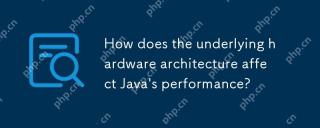 基礎硬件架構如何影響Java的性能?Apr 28, 2025 am 12:05 AM
基礎硬件架構如何影響Java的性能?Apr 28, 2025 am 12:05 AMJava性能与硬件架构密切相关,理解这种关系可以显著提升编程能力。1)JVM通过JIT编译将Java字节码转换为机器指令,受CPU架构影响。2)内存管理和垃圾回收受RAM和内存总线速度影响。3)缓存和分支预测优化Java代码执行。4)多线程和并行处理在多核系统上提升性能。
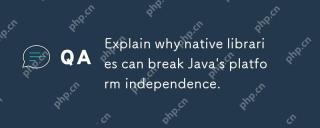 解釋為什麼本地庫可以破壞Java的平台獨立性。Apr 28, 2025 am 12:02 AM
解釋為什麼本地庫可以破壞Java的平台獨立性。Apr 28, 2025 am 12:02 AM使用原生庫會破壞Java的平台獨立性,因為這些庫需要為每個操作系統單獨編譯。 1)原生庫通過JNI與Java交互,提供Java無法直接實現的功能。 2)使用原生庫增加了項目複雜性,需要為不同平台管理庫文件。 3)雖然原生庫能提高性能,但應謹慎使用並進行跨平台測試。
 JVM如何處理操作系統API的差異?Apr 27, 2025 am 12:18 AM
JVM如何處理操作系統API的差異?Apr 27, 2025 am 12:18 AMJVM通過JavaNativeInterface(JNI)和Java標準庫處理操作系統API差異:1.JNI允許Java代碼調用本地代碼,直接與操作系統API交互。 2.Java標準庫提供統一API,內部映射到不同操作系統API,確保代碼跨平台運行。


熱AI工具

Undresser.AI Undress
人工智慧驅動的應用程序,用於創建逼真的裸體照片

AI Clothes Remover
用於從照片中去除衣服的線上人工智慧工具。

Undress AI Tool
免費脫衣圖片

Clothoff.io
AI脫衣器

Video Face Swap
使用我們完全免費的人工智慧換臉工具,輕鬆在任何影片中換臉!

熱門文章

熱工具

mPDF
mPDF是一個PHP庫,可以從UTF-8編碼的HTML產生PDF檔案。原作者Ian Back編寫mPDF以從他的網站上「即時」輸出PDF文件,並處理不同的語言。與原始腳本如HTML2FPDF相比,它的速度較慢,並且在使用Unicode字體時產生的檔案較大,但支援CSS樣式等,並進行了大量增強。支援幾乎所有語言,包括RTL(阿拉伯語和希伯來語)和CJK(中日韓)。支援嵌套的區塊級元素(如P、DIV),

Safe Exam Browser
Safe Exam Browser是一個安全的瀏覽器環境,安全地進行線上考試。該軟體將任何電腦變成一個安全的工作站。它控制對任何實用工具的訪問,並防止學生使用未經授權的資源。

SublimeText3 Mac版
神級程式碼編輯軟體(SublimeText3)

SecLists
SecLists是最終安全測試人員的伙伴。它是一個包含各種類型清單的集合,這些清單在安全評估過程中經常使用,而且都在一個地方。 SecLists透過方便地提供安全測試人員可能需要的所有列表,幫助提高安全測試的效率和生產力。清單類型包括使用者名稱、密碼、URL、模糊測試有效載荷、敏感資料模式、Web shell等等。測試人員只需將此儲存庫拉到新的測試機上,他就可以存取所需的每種類型的清單。

SAP NetWeaver Server Adapter for Eclipse
將Eclipse與SAP NetWeaver應用伺服器整合。





